- O&O SafeErase 的特点
- Secure Eraser的特点
- DriveScrubber 的特点
- Lavasoft 文件粉碎机的特点
- WipeFile 的特点
- Hard Disk Scrubber的特点
- Remo 文件橡皮擦的特点
- Eraser的特点
- Kernel File Shredder的特点
- PC Shredder的特点
- CCleaner 的 Recuva 的特点
- IObit Unlocker的特点
- Freeraser 的特点
- Hardwipe的特点
- Disk Wiper Professional 的特点
- Securely File Shredder的特点
- BitKiller 的特点
在这篇文章中,我们讨论了最好的文件粉碎机软件,以防止黑客访问你 PC 上的敏感信息。
黑客为什么要入侵设备?大多数用户认为黑客的目标是获得赎金以换取他们的数据。但是,你知道新手黑客会做什么。黑客专家着眼于大局,即除了勒索金钱之外,他们还想将你的数据用于邪恶目的。他们甚至可能打算使用你的数据策划恐怖袭击。保护数据的唯一方法是使其远离黑客。
人们认为从 PC 中删除数据并将其传输到云中可以保存它们。嗯,这也不是真的,因为如今,即使是普通的计算机用户也可以通过文件恢复软件恢复已删除的文件。因此,黑客检索它们并不困难。因此,保护自己的最终方法是使用最好的数据粉碎软件使你的数据无法恢复。
适用于 Windows 10 的最佳文件粉碎机使用数据清理方法覆盖硬盘驱动器上的数据,使其无法恢复。所有文件粉碎机都使用不同的清理方法,例如安全擦除、DoD 5220.22-M、NCSC-TG-025、AFSSI-5020 等。首先,让我们更详细地看一下数据清理方法。之后,我们将讨论使黑客无法检索数据的最佳文件粉碎机软件合集。
最佳文件粉碎机软件使用的数据清理方法
以下是各种 Windows 文件粉碎机常用的数据清理方法。
- 安全擦除
它意味着 PATA 和 SATA 硬盘驱动器上的命令组合。使用这种数据清理方法,最好的计算机文件粉碎机可以清除驱动器本身的数据。而且,专家称其为永久清除数据的最可靠方法之一。
- DoD 5220.22-M
这是最好的文件删除软件用来永久删除文件的另一种最常见的数据破坏方式。它随机使用零和一覆盖硬盘数据。在这种方法中,有三个覆盖遍。第一遍写验证0,第二遍写验证1,最后一遍写验证一个随机字符。
- NCSC-TG-025
接下来是 NCSC-TG-025。它还使用像 DoD 5220.22-M 这样的三通系统,并以相同的方式工作。虽然它的使用频率不如后者。
以上是永久删除数据的三种主要方法。了解它们后,你将很容易为 Windows 10/8/7 选择最佳的文件粉碎机软件。
适用于 Windows 10 的最佳文件粉碎机,可永久删除数据并使其不可恢复
最佳文件粉碎机软件有哪些?以下是你需要完全擦除已删除数据的一些最佳文件和数据粉碎机软件。
1. O&O SafeErase
Windows 文件粉碎机可立即擦除文件
数据清理方法: Gutmann、DoD 5220.22-M ECE、US DoD 5220.22-M、最低安全方法、用零覆盖数据、中等安全方法
我们认为,当涉及到敏感数据时,你应该只使用Windows最佳文件粉碎机软件。值得信赖的工具之一是 O&O SafeErase。这个易于使用的软件有很多功能可以永久删除文件并使它们无法恢复。
谈到功能,它具有所有常规功能,例如文件夹删除、从存储卡和 USB 中删除文件等。该软件的突出显示功能是即时擦除,因为它允许你在几秒钟内永久擦除文件。
O&O SafeErase 的特点
- 删除整个计算机不需要引导介质。
- 使用此软件,你可以删除互联网痕迹和临时文件。
- 它拥有六种永久删除机密数据的方法。
- 有一个分析工具可以找到不安全的删除文件。
- 它为你提供所有已删除内容的详细报告。
- 你可以使用即时擦除功能立即删除文件。
优点
- 干净友好的界面
- 支持批处理
- 六种删除方式
缺点
- 没有明显的缺点
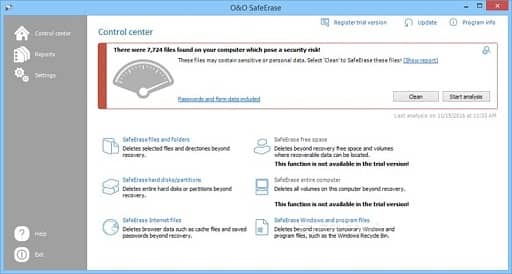
2. Secure Eraser
具有多种用途的最佳删除软件
兼容性: Windows 10、8.1、8、7、Vista、XP
数据清理方法: DoD 5220.22-M、Gutmann、随机数据、VSITR
我们名单上的这个新人不仅是适用于 Windows 的最佳文件粉碎机,而且是许多 PC 维护工具的完美结合。例如,它甚至托管急需的注册表清理器以释放 PC 空间。
这还不是全部,它还会清除文件夹、分区,甚至整个硬盘驱动器。它使用各种消毒方法,例如 DoD 5220.22-M、Gutmann 等。这款适用于 Windows 10 的磁盘粉碎机的独特之处在于,它甚至可以让你更改数据清理方法。
Secure Eraser的特点
- 它支持五种顶级删除算法,并显示所有这些算法的描述。
- 使用此软件,你可以安全地覆盖以前删除的项目、驱动器和分区。
- 它可以找到并修复注册表错误。
- 有一个非常需要的垃圾清除功能来摆脱无用的数据。
- 你可以让软件忽略你不想更正的错误。
优点
- 不占用系统资源
- 大量有用的功能
- 更改数据清理方法的选项
缺点
- 没有创建系统还原点的选项
- 在对其进行更改之前不会创建注册表备份
- 帮助文件只有德语版本。
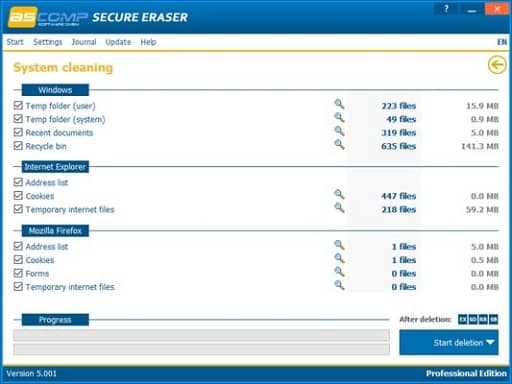
3. DriveScrubber
最好的数据销毁软件,使整个驱动器的数据无法恢复
兼容性: Windows 10、8.1、8、7、Vista、XP
数据清理方法: Guttman,单通道系统,DOD 5220.22-M
最佳文件粉碎机软件合集:从名称中可以明显看出,这款适用于 Windows 10 的安全文件擦除器会擦除整个驱动器。这可确保无论有人多么努力地尝试恢复数据,数据仍然无法恢复。
它承载三种模式以确保数据的不可恢复性。第一种模式是擦除整个硬盘驱动器。第二种模式是清除驱动器的可用空间。最后但并非最不重要的模式是删除单个文件和文件夹的桌面文件焚化炉。所有这些模式共同确保即使是最好的文件恢复软件也无法恢复文件。
DriveScrubber 的特点
- 它具有可定制的清洁级别,让你可以控制擦拭强度。
- DriveScrubber 使用美国国防部早期使用的擦除方法。
- 你可以批量擦除驱动器,即同时清洁多个驱动器。
- 它允许你随时暂停和恢复清洁过程。
- 该软件甚至可以从损坏或感染病毒的驱动器中删除数据。
优点
- 快速安装
- 直观的用户界面
- 清理受恶意软件感染的驱动器
缺点
- 对于新手用户来说有点混乱
- 运行速度比此列表中的其他软件慢
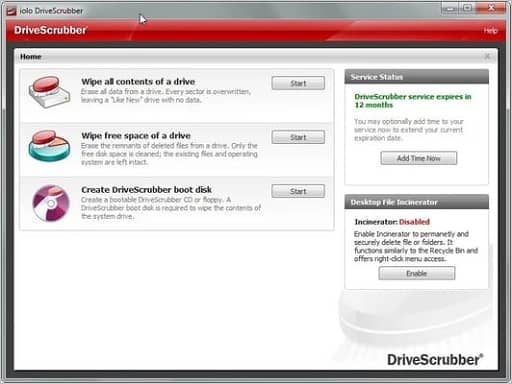
4. Lavasoft 文件粉碎机
适用于 Windows 10 的最佳文件粉碎机之一,可快速删除文件
兼容性: Windows XP、Vista、7、8
数据清理方法: Gutmann,DOD 5220.22-M ECE,美国陆军算法
Windows最佳文件粉碎机软件:Lavasoft 是反间谍软件领域的先驱之一。在这里,我们向你介绍这家科技巨头提供的适用于 Windows 10 的最佳文件橡皮擦。这个易于设置的实用程序可帮助你有效地从 PC 的硬盘驱动器中删除所有敏感数据。它甚至可以让你从可用的清理方法中进行选择,以永久覆盖已删除文件占用的空间并使它们无法恢复。
使它成为我们列表的一部分的是它提供的独特功能。其中一些选项包括清除计算机使用的痕迹、从回收站中删除文件等。它甚至会在桌面上创建一个 bin 图标来帮助你快速删除文件。
Lavasoft 文件粉碎机的特点
- 你可以将文件拖放到粉碎箱中以方便地删除它们。
- 它拥有一个简单的 3 单击过程来粉碎文件。
- 有一个“粉碎所有可用空间指南”可以永久删除所有已删除的文件和文件夹。
- 你将获得详细的碎片日志,其中包含有关已删除所有内容的完整信息。
优点
- 速度快
- 智能文件粉碎算法
- 上下文菜单集成
- 友好的界面
缺点
- 没有什么值得一提的问题
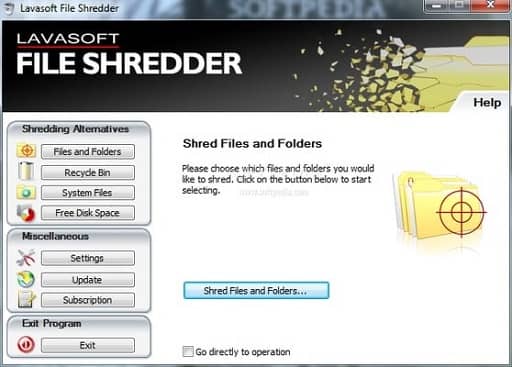
5. WipeFile
最好的便携式 Windows 文件粉碎机之一
兼容性: Windows 10、8、7
数据清理方法:位切换、DoD 5220.22-M、Gutmann、NATO 标准、NAVSO P-5239-26、MS Cipher、随机数据、WipeFile、写零
如果你需要适用于 Windows 10 的免费文件粉碎机,那么我们建议你使用 WipeFile。这种易于使用和便携的软件提供了一些即使在高级文件粉碎机中也没有的最独特的功能。
它的一些引人注目的功能包括拖放以粉碎多个文件、添加特定数据以覆盖硬盘驱动器的选项、删除 EXE 文件等。此外,它具有多种数据清理方法,如写入零、Gutmann、NATO 标准, 以及更多使文件无法恢复。
WipeFile 的特点
- 它与 Windows资源管理器无缝集成。
- 你可以将多个文件拖放到碎纸机中。
- 该软件可让你在粉碎文件夹中的文件时添加文件掩码。
- 它是一款便携式软件,无需下载即可使用。
优点
- Windows 资源管理器集成
- 文件过滤器的可用性
- 便于使用
缺点
- 没有英文文档
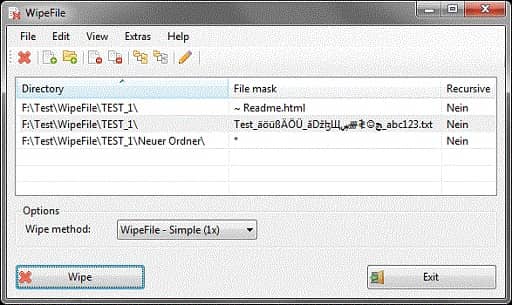
6. Hard Disk Scrubber
带文件重命名器的最佳删除软件
兼容性: Windows XP、Vista、7、8
数据清理方法: AFSSI-5020、DoD 5220.22-M 和随机数据
最佳文件粉碎机软件有哪些?这是另一个适用于 Windows 10 的免费文件粉碎机,可让你一次粉碎多个文件。除此之外,它还拥有高度可定制的设置。其中一些设置包括覆盖文件而不删除它们的选项。这样,即使不删除文件,你的数据也会受到保护。
它采用三种数据清理方法,即 AFSSI-5020、DoD 5220.22-M 和随机数据来永久清除已删除的文件。这个最好的数据粉碎机软件的亮点是重命名文件而不是删除它们的选项。如果你使用此功能,则它首先重命名文件,然后使用清理方法使其不可恢复。
Hard Disk Scrubber的特点
- 它允许你覆盖文件而无需删除它们。
- 有三个数据清理选项可以永久删除文件。
- 你可以获得一个文件重命名器来重命名文件而不删除它们。
- 使用此软件,你可以创建自己的磨砂类型。
优点
- 高度可定制
- 文件重命名
- 便于使用
缺点
- 没有这样的

还知道: 如何在 Windows 10 中禁用遥测和数据收集
7. Remo 文件橡皮擦
具有可自定义调度程序的最佳免费文件橡皮擦
兼容性: Windows 10、8、7
数据清理方法: DoD 5220.22-M,随机数据,写零
现在,让我们来看看另一个易于使用且最好的免费文件粉碎机。它具有一系列让用户满意的功能,并使你可以轻松地永久删除文件。
这款最佳数据粉碎机软件的独特功能包括硬盘驱动器、存储卡和 USB 粉碎机。此外,它还可以让你从回收站中永久删除文件,粉碎以前删除的文件,并安排文件删除。
Remo 文件橡皮擦的特点
- 有一个擦除可用磁盘空间选项来粉碎已删除的文件。
- 它拥有上下文菜单集成,可让你从 Windows 中的任何位置清除文件。
- 你可以拖放文件以批量粉碎它们。
- 在其 Pro 版本中,它为你提供了从中高级碎纸模式中进行选择的选项。
- 如上所述,它带有一个内置的调度程序来安排文件粉碎。
优点
- 允许你擦除完整的驱动器/分区数据
- 清理可用磁盘空间
- 永久删除私人文件和文件夹
缺点
- 有点过时
- 免费版中只有三种擦除方法可用
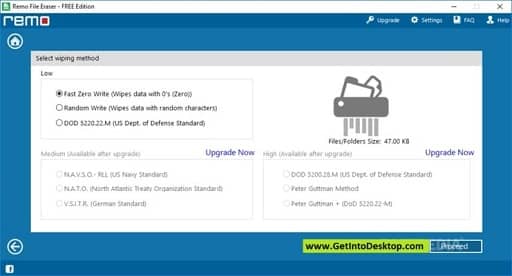
8.Eraser
最直接的免费文件粉碎软件之一
兼容性: Windows XP、Server 2003、Vista、Server 2008、7、8、10
数据清理方法: DoD 5220.22-M、AFSSI-5020、AR 380-19、RCMP TSSIT OPS-II、HMG IS5、VSITR、GOST R 50739-95、Gutmann、Schneier、随机数据
最佳文件粉碎机软件合集:Eraser就像它的名字一样简单。使用这款免费的开源软件,你可以轻松永久地清除已删除的文件。它拥有多种数据清理方法,可帮助你即使使用最好的数据恢复工具也无法恢复文件。它的一些非常有用的功能包括一个可定制的扫描计划程序,你可以在需要时使用它来粉碎文件。除此之外,还有什么使该软件成为适用于 Windows 的最佳文件粉碎软件之一。
Eraser的特点
- 它有一个调度程序,可让你根据自己的方便安排文件粉碎过程。
- 有多种数据清理方法可用。
- Eraser 还拥有 Windows 资源管理器集成。
- 你可以将文件拖放到粉碎窗格中。
- 使用此软件,你可以清理单个文件、文件夹中的文件、回收站中的文件、未使用的磁盘空间、驱动器/分区。
优点
- 支持多种数据清理方法
- 文件粉碎调度程序
- Windows 资源管理器集成
- 允许你备份计划任务
- 让你删除整个驱动器
- 擦除 SSD 和机械驱动器
- 便于使用
缺点
- 你无法粉碎安装了 Windows 的驱动器
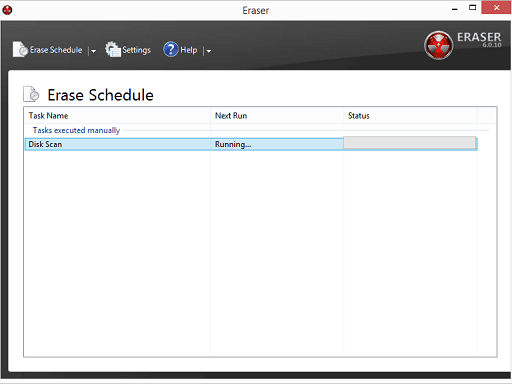
9. Kernel File Shredder
带密码保护的 Windows 文件粉碎机
兼容性: Windows XP、Vista、7、8、10
数据清理方法: Zeros(1 次通过)、DOD 520(3 次通过)、美国陆军 AR380-19(3 次通过)、美国空军 5020(3 次通过)
Kernel File Shredder是另一款值得你关注的Windows最佳文件粉碎机软件。它拥有许多功能,使你可以轻松地永久安全地刮掉已删除的文件。该软件最引人注目的功能之一是它可以选择用密码锁定软件。你可以密码保护软件以防止未经授权的使用。除此之外,以下是将该软件带入我们列表的其他内容。
Kernel File Shredder的特点
- 它会在预先安排的时间自动粉碎文件。
- 该软件允许你从其 11 种粉碎算法中进行选择。
- 它会创建自动日志文件来保存粉碎历史记录。
- 内核文件粉碎机提供了广泛的高级文件粉碎算法。
优点
- 直观的界面
- 密码保护
- 很好的支持
缺点
- 没有明显的缺点
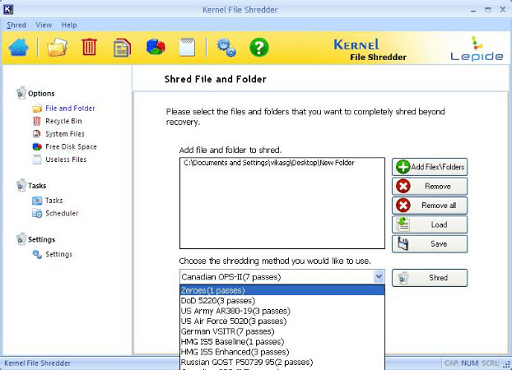
10. PC Shredder
一款小巧便携的免费数据粉碎软件
兼容性: Windows XP、Vista、10、8、7
数据清理方法: DoD 5220.22-M、Gutmann、随机数据
最佳文件粉碎机软件有哪些?PC Shredder 是另一种文件粉碎软件,你可以在不给计算机资源压力的情况下使用它。这是一个不需要下载的小程序。你可以将其用作便携式软件。此外,它还拥有高效、轻松地粉碎文件所需的所有基本功能。我们在下面分享它们。
PC Shredder的特点
- 它使用 5 种内置算法来覆盖文件,使其无法恢复。
- 使用此软件,你可以毫不费力地清除可用空间。
- PC Shredder 可节省磁盘空间并提高计算机的性能。
优点
- 便于使用
- 轻的
- 便携的
缺点
- 缺乏高级功能
- 有点过时
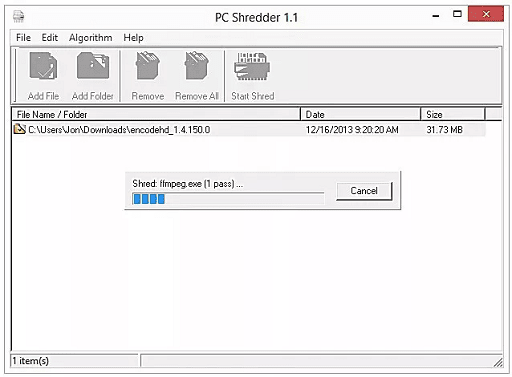
11. CCleaner 的 Recuva
一款知名的文件恢复软件,自带电脑文件粉碎机
兼容性: Windows XP、Vista、10、8、7
数据清理方法: DoD 5220.22-M
Recuva 不需要太多介绍。它是众所周知的文件恢复实用程序之一。文件粉碎是它提供的功能之一。除此之外,这里还有其他的东西。
CCleaner 的 Recuva 的特点
- 使用此软件,你可以从可重写媒体(如外部硬盘驱动器等)中恢复文件。
- 它允许你从损坏或最近格式化的驱动器中恢复文件。
- 有一种高级模式可以扫描你已删除的文件。
- 它有四个级别的安全删除。
优点
- 方便使用的
- 拥有便携版
缺点
- 安装不需要的插件
- 令人困惑的下载页面
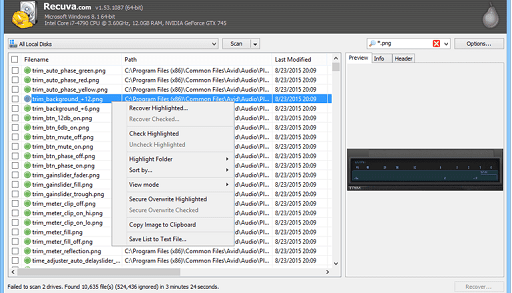
12. IObit Unlocker
用于粉碎文件、确保其安全性和可用性的完整软件包
兼容性: Windows XP、Vista、10、8、7
数据清理方法: AR 380-19,DoD 5220.22-M
使用 IObit Unlocker,你不仅可以粉碎文件,还可以轻松地重命名、复制、移动和管理它们。这就是将它带入我们永久删除文件的最佳软件列表的原因。让我们来看看这个软件的特点。
IObit Unlocker的特点
- 它使你可以毫不费力地解锁文件。
- IObit Unlocker 确保文件的安全性。
- 使用此软件,你可以轻松执行跑步、阅读和移动等任务。
优点
- 与外壳菜单的自动集成
- 解锁文件的五个选项
- 多种界面语言
缺点
- 只有少数功能可用
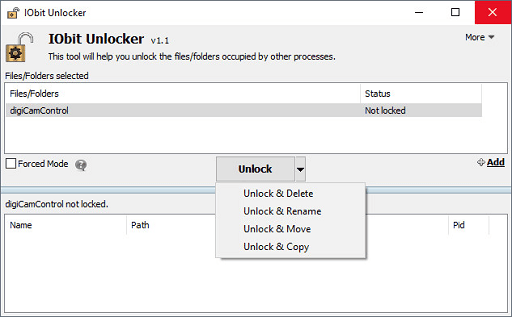
14. Freeraser
最好的便携式免费文件橡皮擦之一
兼容性: Windows 10、8、7
数据清理方法: DoD 5220.22-M、Gutmann、随机数据
顾名思义,Freeraser 是一款免费使用的Windows最佳文件粉碎机软件。此外,你可以通过可移动设备使用它,因为它是完全便携的。让我们来看看这款软件的突出特点。
Freeraser 的特点
- 它拥有三种删除方式,即快速、强制和终极。
- 你可以拖放文件以将它们切碎。
- Freeraser 为你的桌面添加了一个垃圾箱,以便于文件粉碎。
优点
- 透明的图标
- 三种去除方法的可用性
- 你可以停止粉碎过程
缺点
- 撤消选项不可用
- 没有上下文菜单集成
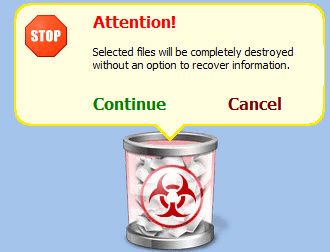
15. Hardwipe
具有上下文菜单集成的便携式免费数据粉碎软件
兼容性: Windows 10、8、7
数据清理方法: DoD 5220.22-M、GOST R 50739-95、Gutmann、随机数据、写零、VSITR、Schneier
这是你必须知道的另一个文件粉碎程序。它是可与USB 一起使用的便携式软件。此外,它还提供上下文菜单集成,可轻松进行文件粉碎。此外,以下是该软件的其他产品。
Hardwipe的特点
- 它可以让你粉碎多个文件和文件夹。
- Hardwipe 拥有无缝的上下文菜单集成,可轻松粉碎。
- 使用此软件,你可以粉碎存在于 U 盘和便携式设备中的文件。
- 它会粉碎回收站中存在的文件,使它们无法恢复。
- 该软件允许你在计算机关机时清除页面文件。
- 它通过多个覆盖组合确保完整的数据清理。
- Hardwipe 显示有关消毒活动的完整信息。
优点
- 高级功能
- 便于使用
- 上下文菜单集成
缺点
- 没有这样的
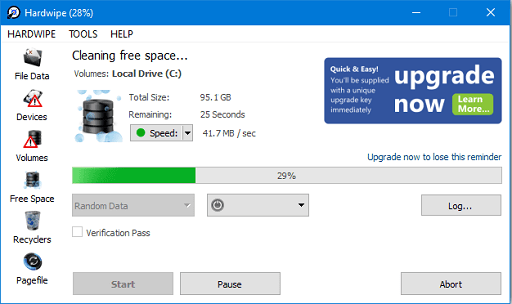
16. Disk Wiper Professional
带有内置 Wipe Media Builder 的最佳文件粉碎机
兼容性: Windows XP、Vista、8.1、8、7
数据清理方法:许多军用级数据擦除算法
另一个广受好评的文件粉碎机是 Disk Wiper Professional。它拥有许多功能,使其成为此列表中的一个值得添加的内容。我们分享下面的重点内容。
Disk Wiper Professional 的特点
- 你可以向 MBR(主引导记录)添加擦除标记,其中包含所使用的擦除程序、磁盘序列号、系统 ID、算法、擦除状态等详细信息。
- 借助其内置的 Wipe Media Builder,即使你的操作系统无法启动,你也可以从硬盘驱动器中删除数据。
- 它可以安全地从 SSD 中删除数据,而不会对其耐用性和功能产生负面影响。
优点
- 用户友好的界面
- 永久擦除磁盘的十种方法
- 内置媒体生成器
- 固态硬盘支持
缺点
- 帮助文件不是那么方便
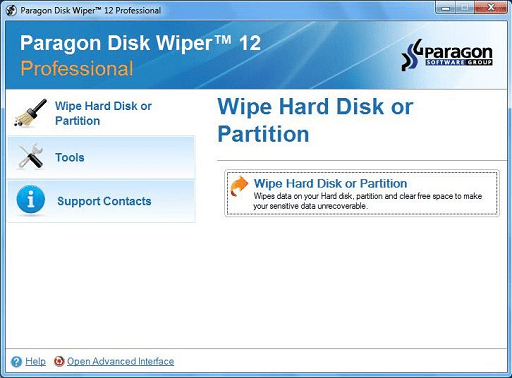
17.Securely File Shredder
一个易于使用的软件来大量粉碎文件
兼容性: Windows XP、Vista、10、8、7
数据清理方法: DoD 5220.22-M、Gutmann、Schneier
最佳文件粉碎机软件合集:Securely File Shredder,顾名思义,是一款可在 Windows 上安全轻松地粉碎文件的软件。虽然它没有提供许多高级功能,但我们仍将其列入我们的列表,因为它具有出色的性能。谈到功能,我们在下面分享它们。
Securely File Shredder的特点
- 它允许你粉碎回收站内容。
- 你可以将文件拖放到碎纸机。
- 该软件采用三种强大的方法来粉碎文件。
- 你可以将此软件集成到系统托盘和 Windows 自动启动中。
优点
- 易于使用的用户界面
缺点
- 没有高级功能
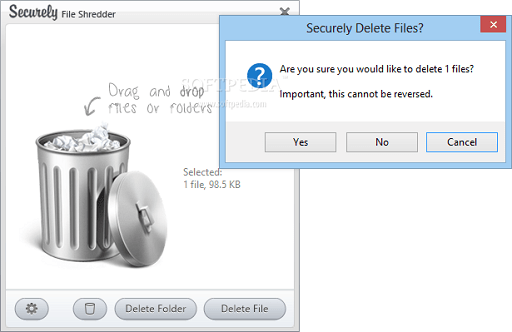
18. BitKiller
最用户友好的文件粉碎机软件之一
兼容性: Windows XP、Vista、7、8、10
数据清理方法: DoD 5220.22-M、Gutmann、随机数据、写零
最佳文件粉碎机软件有哪些?在这里,我们有另一个文件粉碎软件,界面整洁干净。它的所有设置都整齐地放置在程序的左侧面板上。而且你不会发现任何隐藏在其他地方的工具。除了友好的界面,下面是它所提供的。
BitKiller 的特点
- 你可以选择四种数据清理方法中的任何一种来粉碎硬盘驱动器中的文件。
- 有一个选项可以将文件拖放到碎纸机。
- 它作为一个便携式程序工作,你可以通过可移动设备使用它。
优点
- 它可以多次覆盖数据
- 与其他类似程序相比快
- 干净友好的界面
缺点
- 没有值得一提的缺点
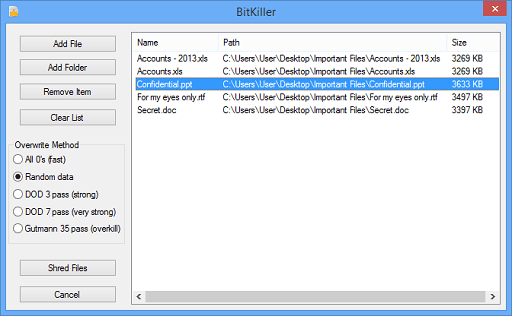
对适用于 Windows 的最佳文件粉碎机软件的总结思考
以上是我们在为 Windows 选择最佳文件粉碎机时的首选。你可以使用这些程序中的任何一个来使已删除的文件不可恢复,以防止未经授权使用你的数据。在选择任何软件之前,请根据其功能、优点和缺点进行查看。然后选择最适合你需求的那一款。如需更多软件推荐,请订阅我们的博客。

